Maison >Les sujets >excel >Comment réaliser l'échange de coordonnées horizontales et verticales dans un graphique linéaire Excel
Comment réaliser l'échange de coordonnées horizontales et verticales dans un graphique linéaire Excel
- 醉折花枝作酒筹original
- 2021-05-11 14:12:5470238parcourir
Méthode de mise en œuvre : ouvrez d'abord le tableau Excel qui doit être exploité et sélectionnez l'abscisse ; puis cliquez avec le bouton droit de la souris et cliquez sur « Sélectionner les données » dans le menu contextuel, puis sélectionnez « Changer ; Lignes" dans la nouvelle fenêtre contextuelle/Colonne", cliquez sur "OK" pour changer les coordonnées horizontales et verticales.

L'environnement d'exploitation de ce tutoriel : système Windows 7, version Microsoft Office Excel 2010, ordinateur Dell G3.
Ouvrez d'abord le tableau. Un graphique linéaire a été généré à partir des données du tableau
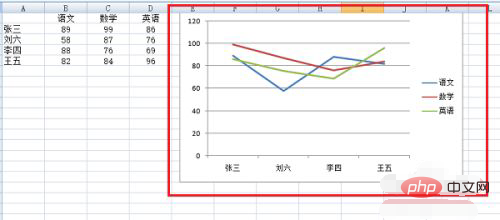
Cliquez sur l'abscisse, cliquez avec le bouton droit de la souris et sélectionnez le données, comme indiqué dans la figure ci-dessous :
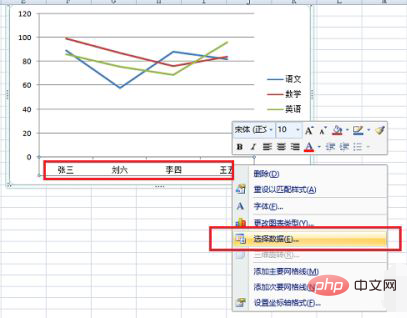
Après être entré dans l'interface de sélection de source de données, cliquez sur Changer de ligne et de ligne pour changer les coordonnées horizontales et verticales, comme indiqué dans la figure ci-dessous :
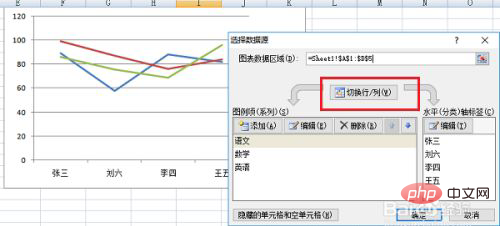
Cliquez sur OK, vous pouvez voir que les coordonnées horizontales et verticales du graphique linéaire ont été commutées, ou vous pouvez modifier les paramètres individuellement, comme indiqué ci-dessous :
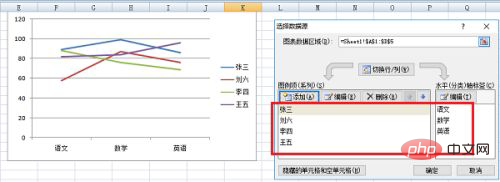
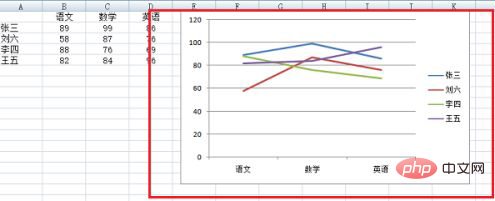
Recommandations d'apprentissage associées : tutoriel Excel
Ce qui précède est le contenu détaillé de. pour plus d'informations, suivez d'autres articles connexes sur le site Web de PHP en chinois!
Articles Liés
Voir plus- Comment configurer Excel pour masquer les nombres après avoir supprimé le point décimal
- Comment corriger automatiquement les erreurs de carte d'identité dans Excel
- Comment définir l'alignement vertical du texte dans Excel
- Comment générer un code QR dans Excel
- Comment utiliser la fonction ronde dans Excel

